更新日期:2017-06-20 作者:技术员联盟官网 来源:http://www.jishuyuan.cc
win7系统word打字后面的字消失如何办
word是你们经常会用到的办公软件,你们通常会用word软件来编辑一些文档,而许多用户在win7系统下使用word编辑打字的时候,或许会遭遇这样一个问题,便是在一段文字中输入文字的时候,后面的文字就会被自动删除,后面打一个字,前面就消失一个字,这要怎么处理呢,接下来以主编的深度技术win7旗舰版系统为例,跟大家共享一下全部的处理办法吧。
win7下word打字后面的字消失,ord编辑打字时总会自动删除后面文字处理介绍
1、在win7系统下打开word2007页面左上角的office按钮,word2007许多配置被收录在这里;
点击office按钮

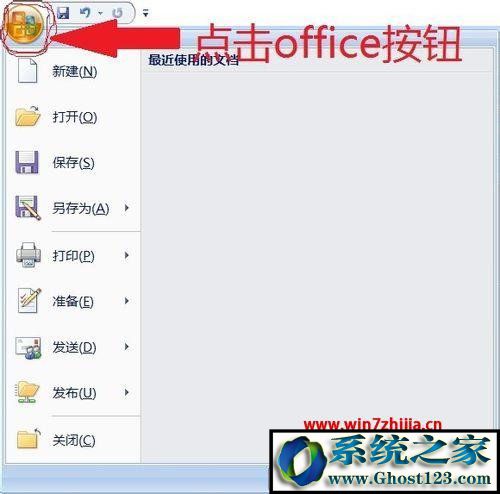
2、win7系统点击“word选项”了,准备进行下一步操作;
点击word选项
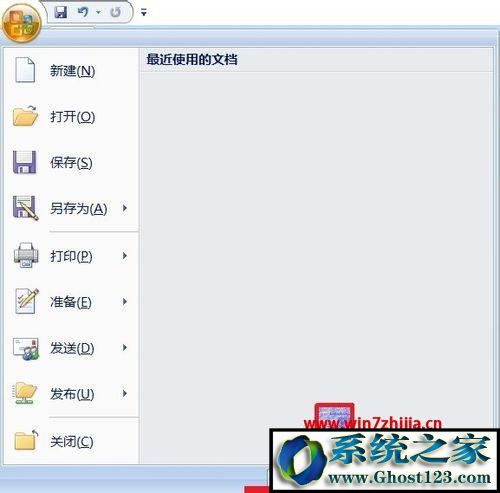
3、win7系统出现“word选项”对话框,请找到左侧中间的“高级”字样,点击一下,右侧出现了一些选择项;
点击高级
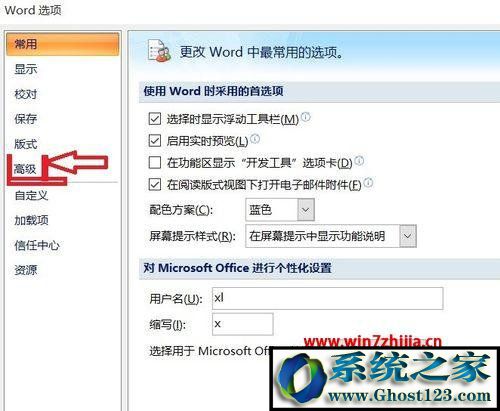
4、win7系统在编辑文字时出现问题,所以找到对话框右侧上面的“编辑”项,取消勾选“使用改写模式”项直接。
取消勾选“使用改写模式”
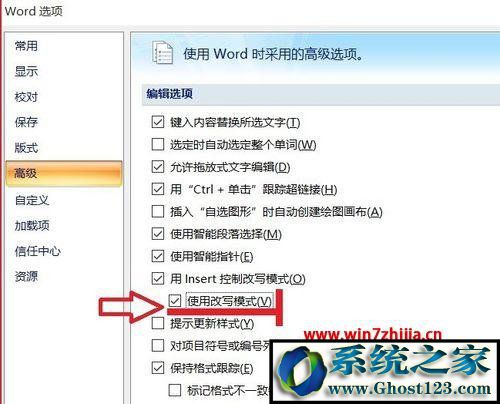
经过上面的办法操作之后,在win7系统下使用word编辑打字时就不会自动删除后面文字,很容易吧,出现这样的原因主要是你们勾选了使用改写模式导致的,只要通过上面的办法将其取消就可以了